首页 / 教程
Win11怎么修改开机提示音?Win11修改开机提示音教程
2022-11-04 05:20:00
Win11怎么修改开机提示音?最近有用户询问这个问题,有些用户刚升级到Win11系统,很多功能还不太熟悉,想要修改开机提示音,应该怎么操作呢?针对这一问题,本篇带来了详细的Win11修改开机提示音教程,操作简单易上手,分享给大家。
深度技术 Ghost Win11 专业版 V2022.01 [电脑系统]
深度技术 Ghost Win11 64位 专业版微软打造的全新系统,基于微软官方原本系统进行了升级,经过多次优化升级,提升了系统的运行速度和效率。想体验Win11的赶紧来下载这款,千万不要错过。
Win11修改开机提示音教程:
一、启用声音设置
1、按windowskey +r并输入regedit。按enter或单击确定。

2、导航到以下键:hkey_current_user/appevents/eventlabels/windowslogon
双击excludefromcpl dword。
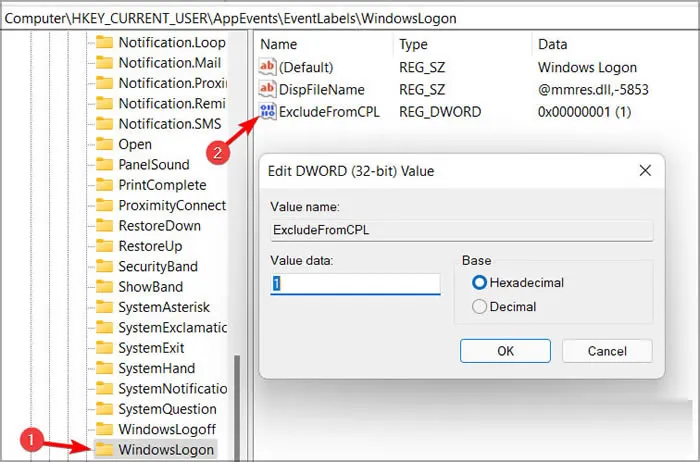
3、将值数据设置为0,然后单击确定以保存更改。

二、进行这些更改后,您现在已经显示了更改窗口登录声音的选项。要更改启动声音,您只需执行以下操作:
1、打开搜索并输入声音。从列表中选择更改系统声音。
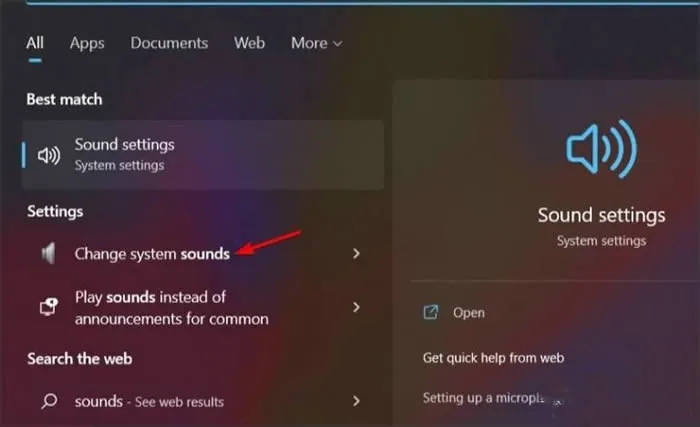
2、确保选中播放 windows 启动声音。
3、从列表中选择windows 登录。
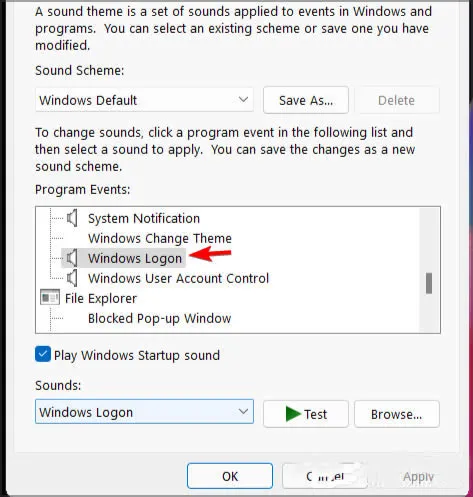
4、从声音菜单中选择所需的声音。
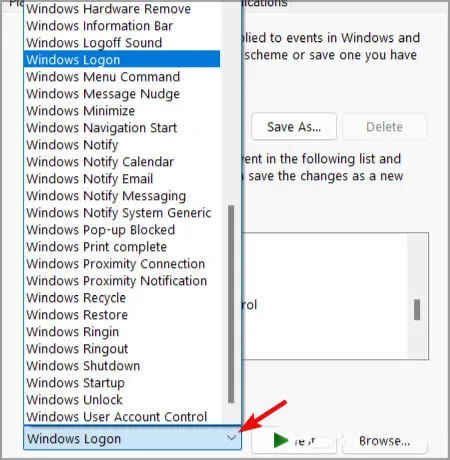
5、现在单击应用和确定以保存更改。
默认情况下不会启用更改 windows 11 上的启动声音,为此,您需要修改注册表并显示更改 windows 登录声音的选项。
这样做之后,更改 windows 11 启动声音就像更改 pc 上的任何其他声音一样容易。
以上就是详细的解决方法啦,希望对你有帮助。
最新内容
| 手机 |
相关内容

手柄连接电脑教程(手柄连接电脑教
手柄连接电脑教程(手柄连接电脑教程win10),手柄,连接,数字,按键,设置,电脑教程,点击,游戏,1. 手柄连接电脑教程win101首先启动电脑上的Xbox
空调外机电脑主板更换教程(空调外
空调外机电脑主板更换教程(空调外机拆主板教程),主板,继电器,火线,更换,万能,教程,接线,低压,1. 空调外机拆主板教程挂机空调继电器更换1.
电脑按任意键开机(任意键开机设置)
电脑按任意键开机(任意键开机设置),开机,设置,键盘,任意键,选择,界面,选项,方法,1. 任意键开机设置进入BIOS,在“Power Management Setup”
Win10系统摄像头在哪打开?Win10系统
Win10系统摄像头在哪打开?Win10系统摄像头打开方法,摄像头,系统,方法,选择,点击,更新,功能,驱动程序,Win10系统自带了许多功能,这些功能都是
怎么给电脑安pe系统(电脑pe系统怎
怎么给电脑安pe系统(电脑pe系统怎么装系统),系统,安装,选择,点击,启动,重启,装系统,选项,电脑pe系统怎么装系统点击开始,点击设置,点击更新和
宾馆前台收银电脑系统(宾馆前台收
宾馆前台收银电脑系统(宾馆前台收银电脑系统怎么操作),前台,酒店,收银,操作,宾馆,条码,钥匙,登记,1. 宾馆前台收银电脑系统怎么操作你好,收
金蝶公司erp(金蝶erp管理系统)
金蝶公司erp(金蝶erp管理系统),企业,金蝶,公司,系统,财务软件,中国,计划,服务,1.ERP和金蝶软件有什么区别!1、软件范畴不同:金蝶K3、KIS专业
电脑系统高级选项怎么设置(电脑系
电脑系统高级选项怎么设置(电脑系统配置高级选项怎么设置),设置,选择,指标,选项,机箱,输入,散热器,用户,1. 电脑系统配置高级选项怎么设置Q












